내 맘대로 필기하는 웹 메모 만들기
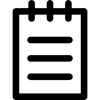 웹 메모 기능을 활용하면 보고 있는 웹 페이지에 메모를 하거나 내용을 강조하고 펜으로 그림을 그릴 수 있습니다. 웹 서핑 중에 좋은 아이디어가 떠오르면 주저 말고 펜을 활용해보세요.
웹 메모 기능을 활용하면 보고 있는 웹 페이지에 메모를 하거나 내용을 강조하고 펜으로 그림을 그릴 수 있습니다. 웹 서핑 중에 좋은 아이디어가 떠오르면 주저 말고 펜을 활용해보세요.
웹 브라우저를 원노트처럼 사용하기
▼엣지를 원노트처럼 사용할 수 있습니다. [웹 메모 작성]을 누르면 메뉴 바가 보라색으로 바뀝니다. 원하는 도구를 선택해 필기 입력을 시작합니다.
![]() 펜으로 필기합니다.
펜으로 필기합니다. ![]() 형광펜으로 강조합니다.
형광펜으로 강조합니다.
![]() 펜이나 형광펜을 지웁니다.
펜이나 형광펜을 지웁니다. ![]() 설명을 삽입합니다.
설명을 삽입합니다.
![]() 원하는 부분만 잘라냅니다.
원하는 부분만 잘라냅니다.
※ 원노트는 마이크로소프트의 메모 프로그램입니다. 강력한 펜 입력 기능이 유명합니다.
웹 메모 저장하기
▼여러 가지 펜을 사용해서 웹 페이지에 선을 긋고 강조하고 메모를 삽입합니다. 필기가 끝났다면 웹 메모를 [저장]할 수 있습니다.
▼원노트, 즐겨찾기, 읽기 목록 중에서 원하는 곳에 저장할 수 있습니다. 아래는 원노트로 내보낸 모습입니다. 웹 메모로 필기한 부분뿐 아니라 해당 웹 페이지 전체를 저장해줍니다. 맨 마지막 부분에는 원본 문서의 주소가 포함되어 출처를 찾기도 편리합니다.
※ 즐겨찾기나 읽기 목록에 저장하면 어떻게 되나요?
웹 메모를 저장할 때 즐겨찾기나 읽기 목록에 저장할 수도 있습니다. [저장]을 누른 뒤 [즐겨찾기]나 [읽기 목록]을 누르면 됩니다. 웹 메모는 필기를 포함해 그림 형태로 저장되며 언제든 원할 때 다시 불러올 수 있습니다.
웹 메모 공유하기
▼웹 메모를 다른 사람과 공유하고 싶다면 [공유]를 눌러보세요. 화면 우측에 공유할 수 있는 앱 목록이 나타납니다. [메일]을 눌러 보겠습니다.
▼[받는 사람]에 메일 주소를 입력하고 [보내기]를 누르면 웹 메모를 공유할 수 있습니다.
※ SNS에 공유할 때는 스크린샷을 선택하세요.
▼기본 공유 기능은 웹 문서 전체를 그림 파일로 저장하므로 매우 길쭉한 사진으로 나타납니다. 트위터, 페이스북 등 소셜 미디어에 공유할 때에는 현재 메모한 부분만 보이도록 스크린샷을 이용하면 더 편리합니다.
다음 글에서 계속…






































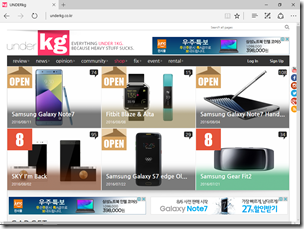
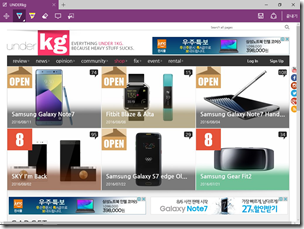
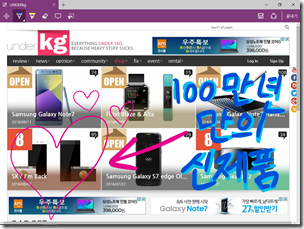

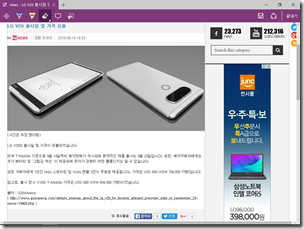
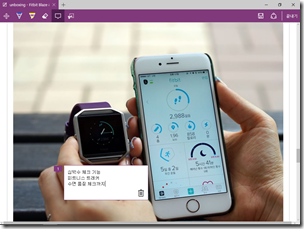
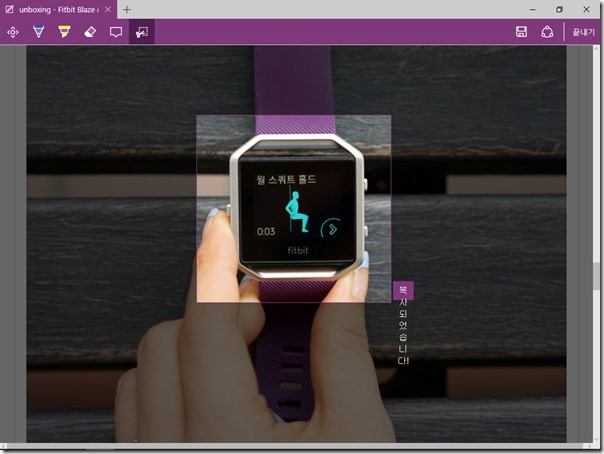
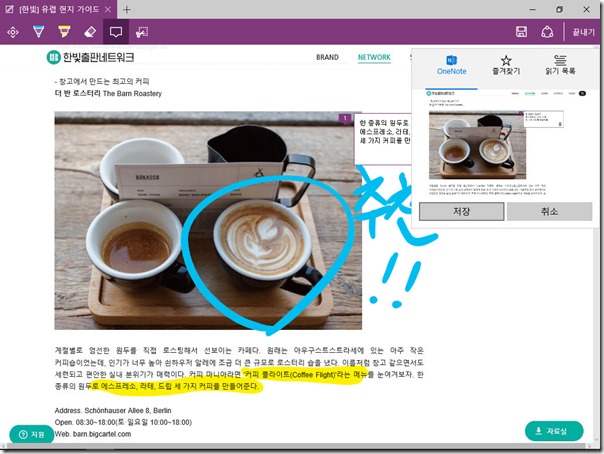

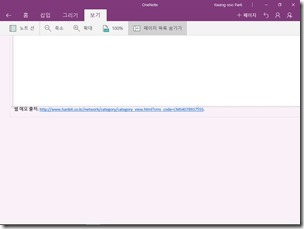
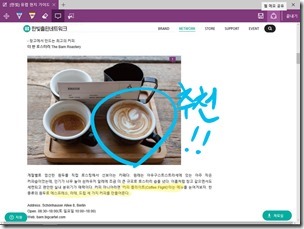
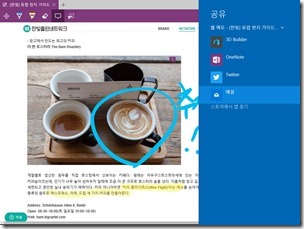
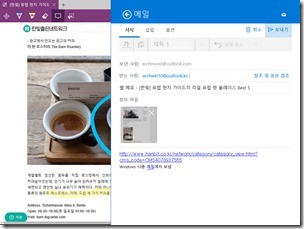
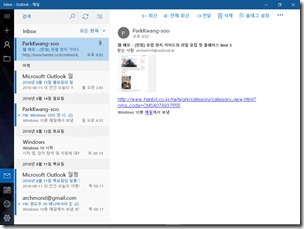
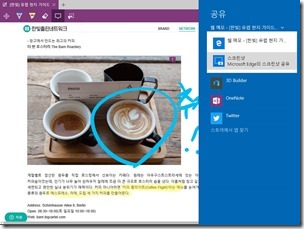
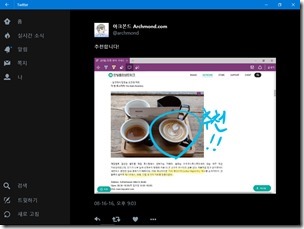



Recent Comments